产品
前面的内容和大家分享了怎样利用SolidWorks来画膛线,在后期的沟通中发现大家的需求是各式各样的。比如很多网友问到了怎么画渐变的膛线,今天在这里就和大家分享一下。
先说一下思路:看到“膛线”,首先想到的就是构造“螺旋线”或者扫描时“沿路径扭转”。再看到渐变,那就想到了“螺旋线”里面的“变螺距螺旋线”。想到这里,思路就清晰了,先构造变螺距螺旋线,再进行扫描切除。如果这里你想明白了,后面的操作就不用看了。
具体操作步骤如下:
1.首先选择一个基准面绘制一个圆:
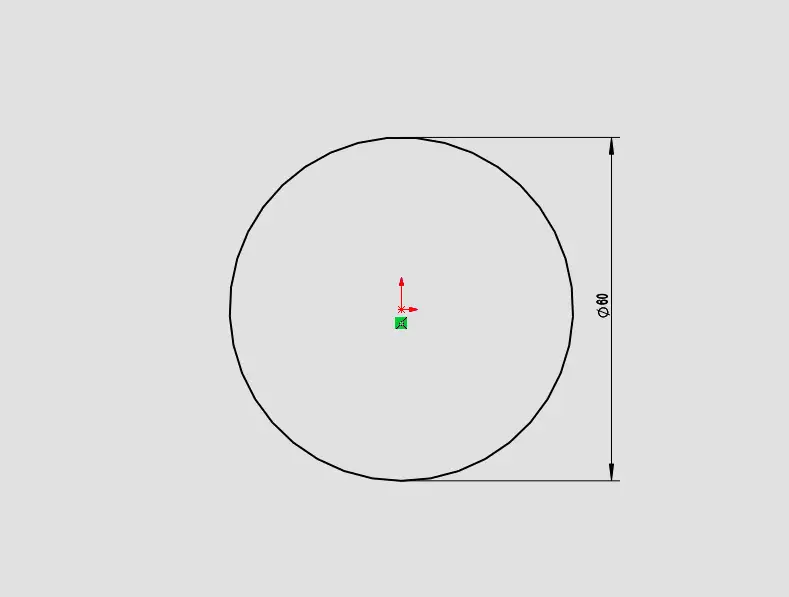
2.单击插入曲线——螺旋线:
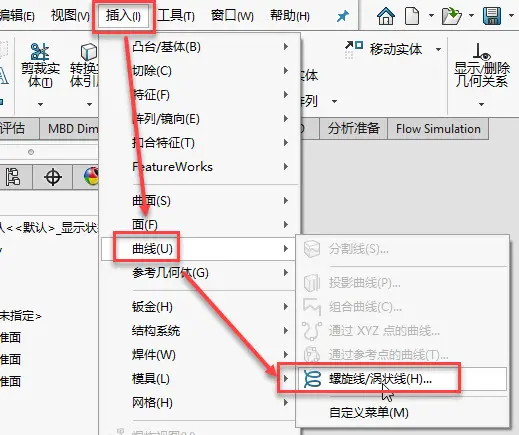
3.设置参数如下图:
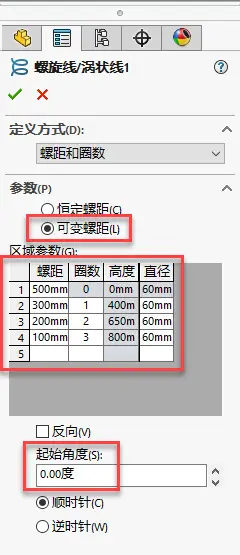
4.注意看参数里面的螺距变化,这样我们就得到一条螺旋线:
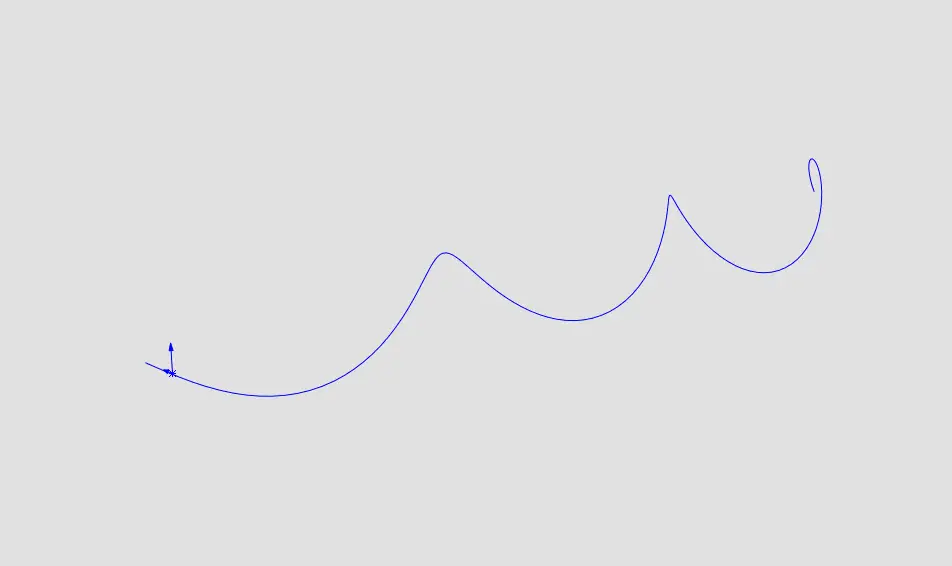
5.然后绘制圆管实体,这里的方法很多,不详细讲了,建立草图拉伸实体即可,注意圆管的内径和螺旋线的大径一致。
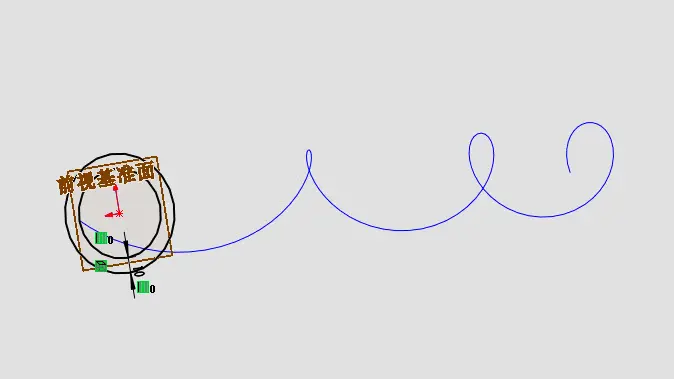
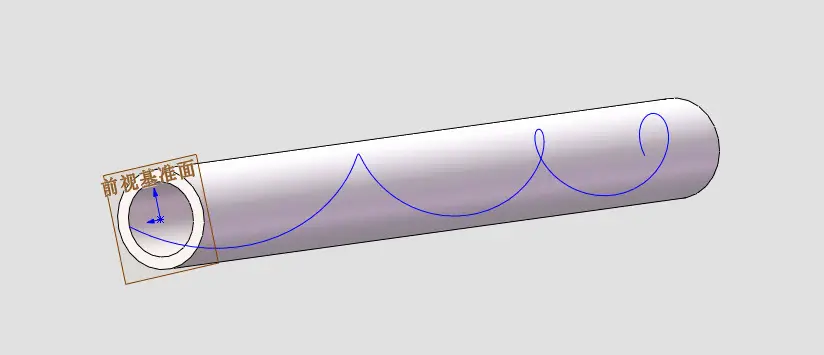
6.然后在螺旋线一端的基准面绘制草图,这个草图就是我们扫描切除的截面:
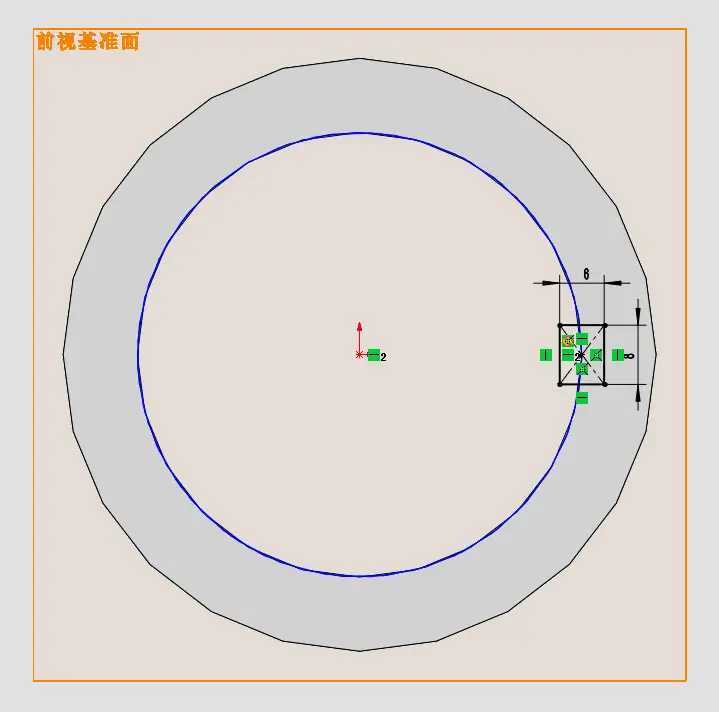
7.在SolidWorks工具栏单击扫描切除:
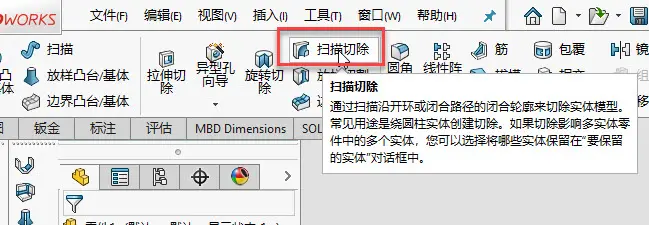
8.设置参数如下图:
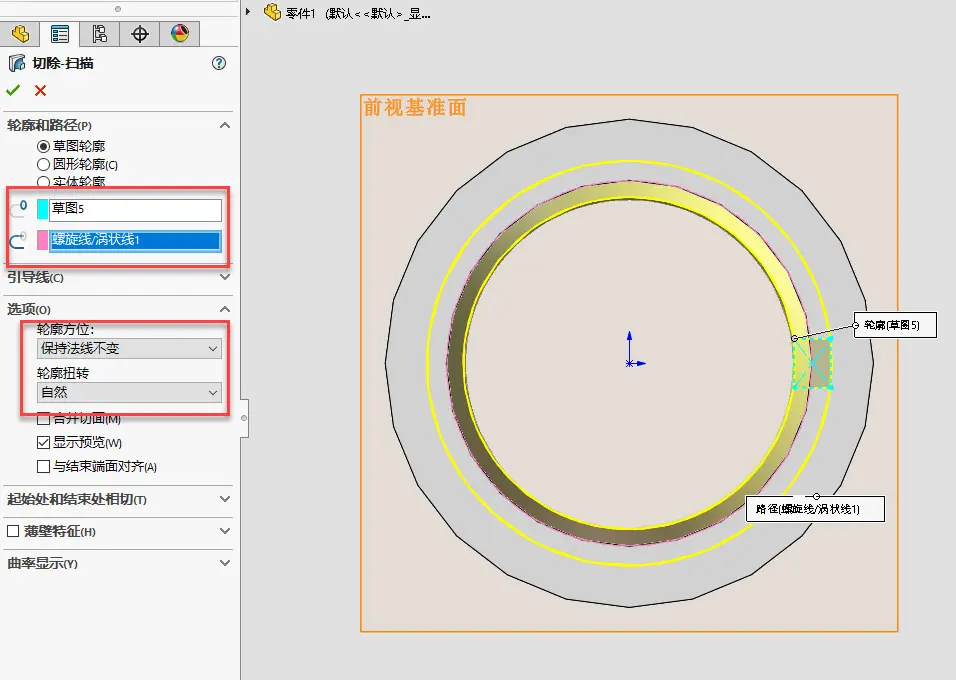
9.这样我们就完成了一条膛线的切割:
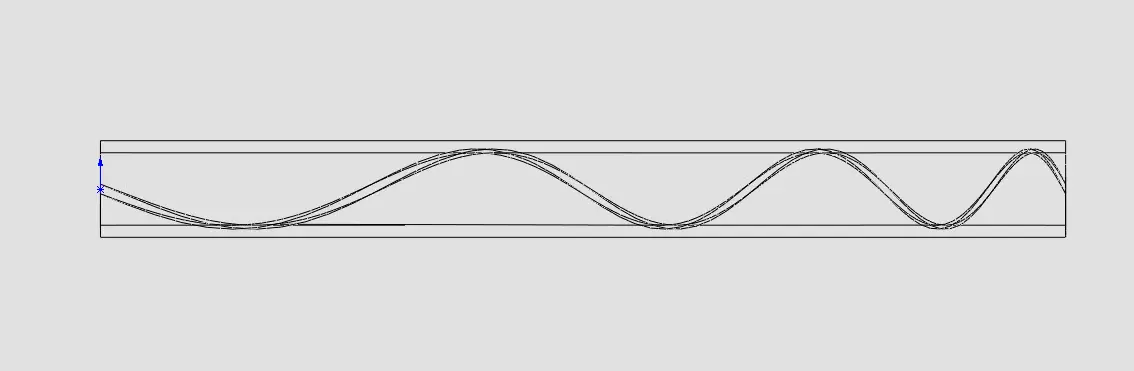
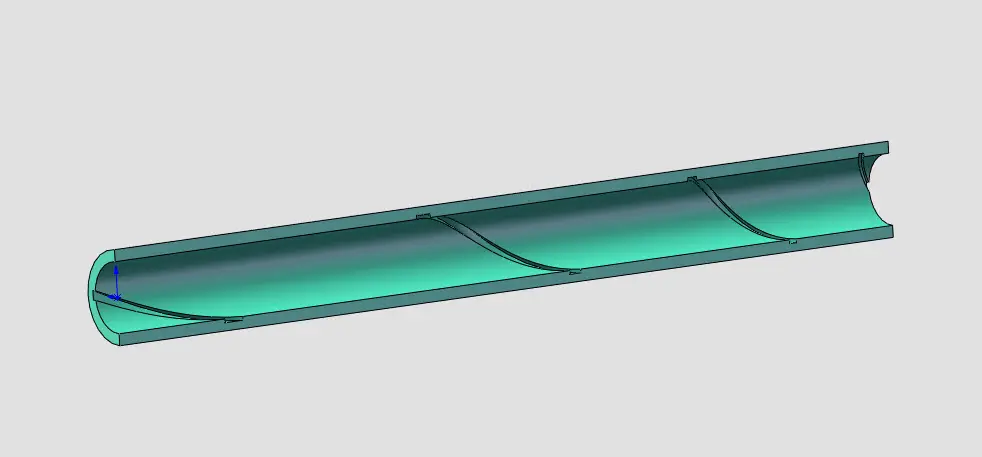
10.然后单击SolidWorks工具栏的“圆周阵列”:
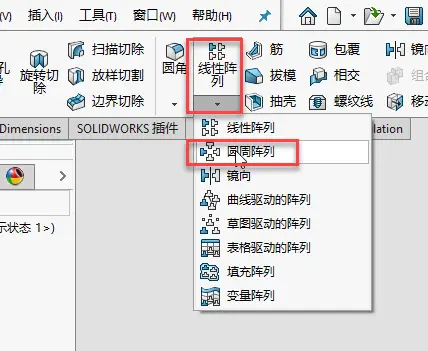
11.设置参数如下图:
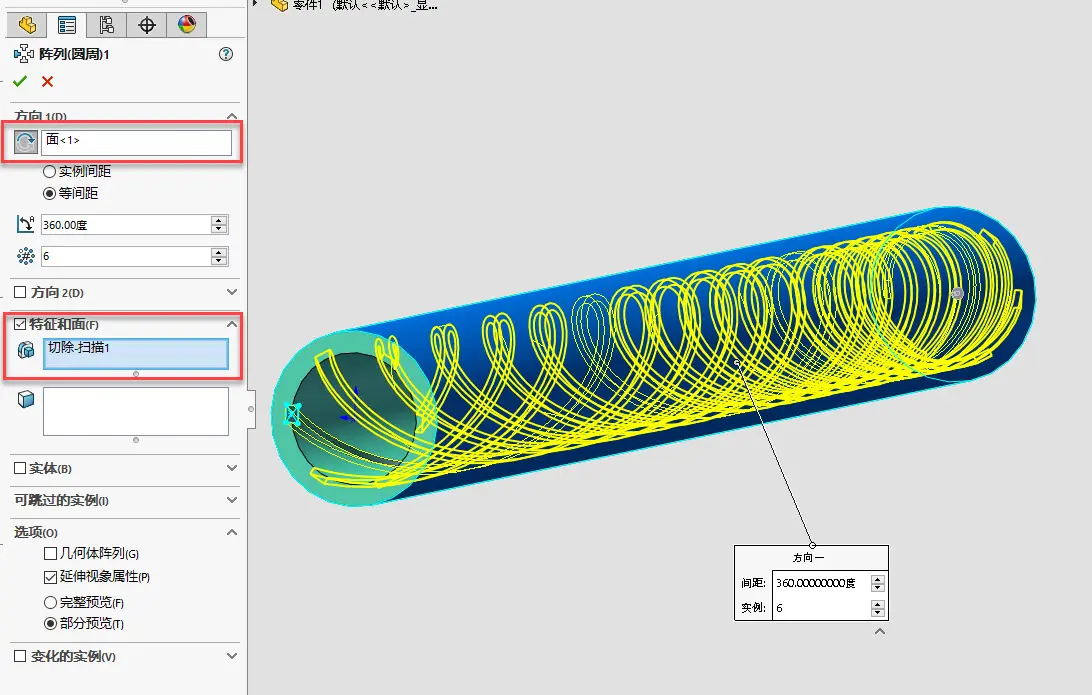
12.这样就绘制完成了多条膛线,同时是螺距渐变的,而螺距的变大变小,可在第3步中对螺距进行改大或者改小即可,注意:改的时候注意后面的圈数,以及后面的直径是否满足要求:
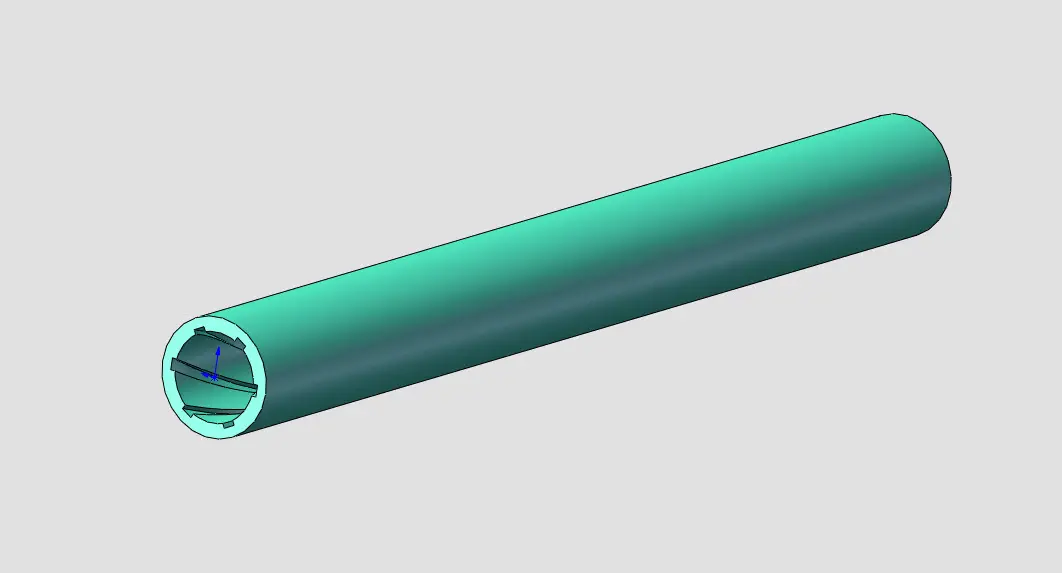
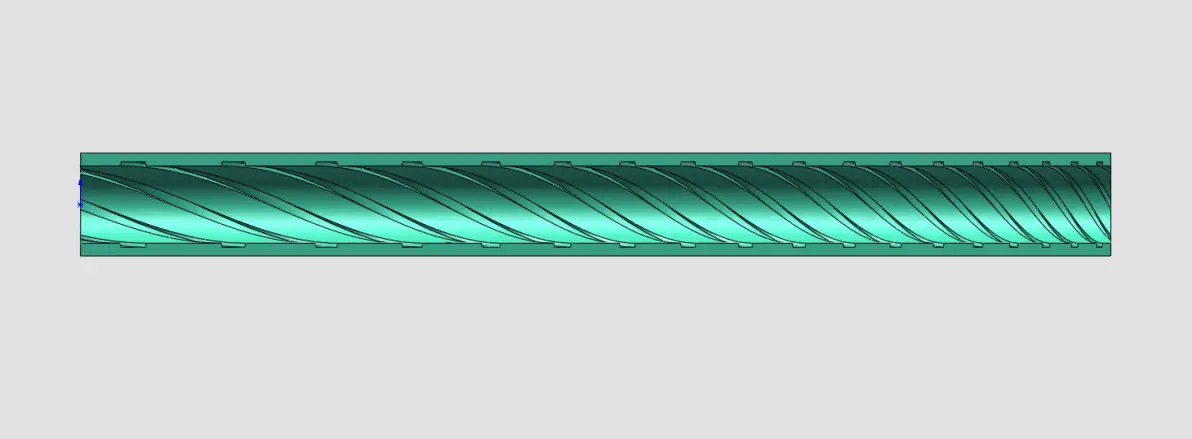
至此,SolidWorks中绘制渐变膛线的过程就完成了,如有疑问欢迎留言交流!
谢谢阅读!